Kaip paslėpti informaciją nuotraukose „Xiaomi“ telefonuose

„Xiaomi“ telefonuose yra asmeninės informacijos maskavimo įrankis, skirtas apsaugoti jūsų asmeninę informaciją, nereikalaujant kitų vaizdo redagavimo programų.

„Xiaomi“ telefonuose yra asmeninės informacijos maskavimo įrankis, skirtas apsaugoti jūsų asmeninę informaciją, nereikalaujant kitų vaizdo redagavimo programų . Šis įrankis, vadinamas mozaika, sukuria linijas, kurios uždengia tai, ko norite vaizde, kad paslėptų tą informaciją. Šis „Xiaomi“ asmeninės informacijos maskavimo įrankis taip pat turi aprėpties lygio parinktis, priklausomai nuo vartotojo. Toliau pateiktame straipsnyje bus paaiškinta, kaip paslėpti asmeninę informaciją „Xiaomi“ telefonuose.
Kaip paslėpti informaciją nuotraukose „Xiaomi“.
1 žingsnis:
Atidarykite galeriją savo Xiaomi telefone ir suraskite vaizdą, kurio asmeninę informaciją norime paslėpti. Nuotraukų peržiūros sąsajoje spustelėkite po įrankių juosta esančią redagavimo piktogramą, kaip parodyta. Iš karto po to, kai bus rodomi nuotraukų redagavimo įrankiai, slinkite iki galo ir pasirinkite įrankį Mozaika .
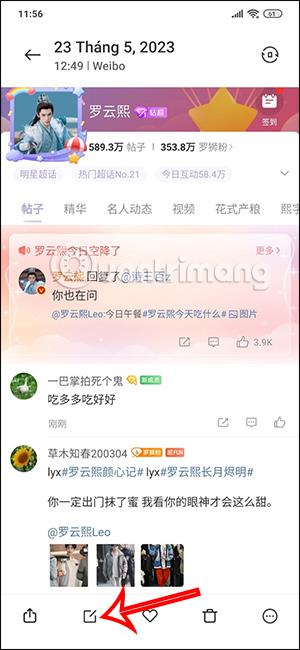
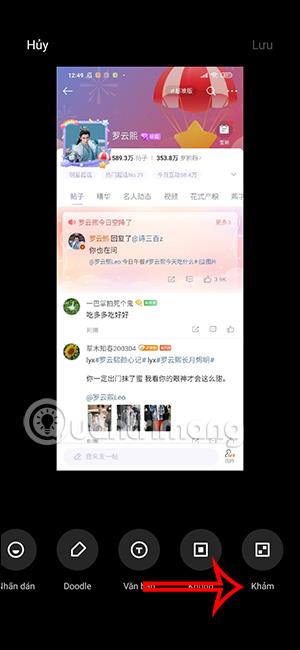
2 žingsnis:
Dabar po ekranu pamatysite daug šio mozaikos įrankio piktogramų, iš kurių galite pasirinkti, kad padengtumėte paveikslėlyje esančią informaciją. Slinkite į dešinę, kad pamatytumėte visas šiame įrankyje esančias piktogramas ir simbolius.
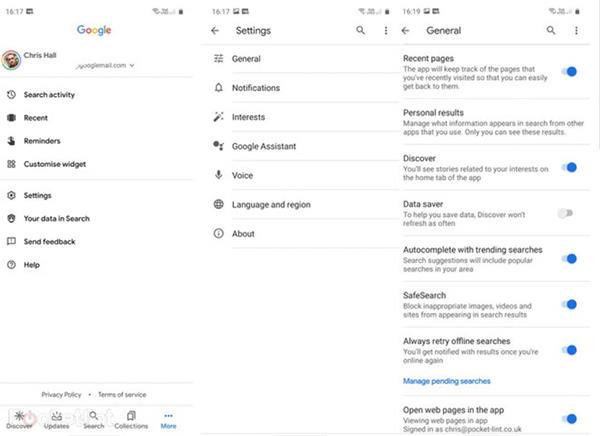
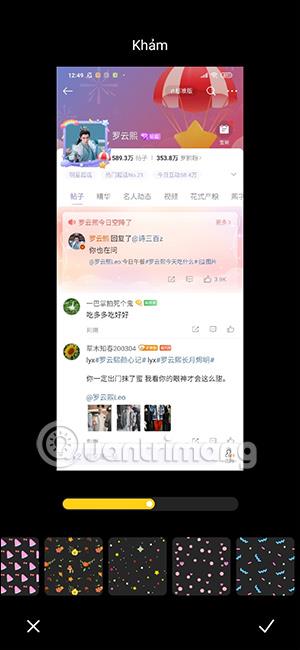
3 veiksmas:
Spustelėkite norimą naudoti suliejimo tipą ir sureguliuokite suliejimo rašiklio dydį pakeisdami geltoną reguliavimo juostą.
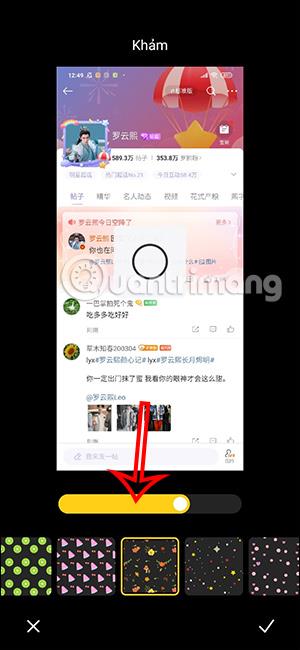
4 veiksmas:
Tada piešime aplink vaizdo turinio sritį, kurią naudotojas nori sulieti. Dėl to turinio sritis bus uždengta arba paslėpta per pasirinktą suliejimo tipą. Jei tokio tipo informacijos slėpimas jums nepatinka , spustelėkite rodyklės piktogramą, nukreiptą į kairę , kad grįžtumėte į ankstesnį veiksmą.
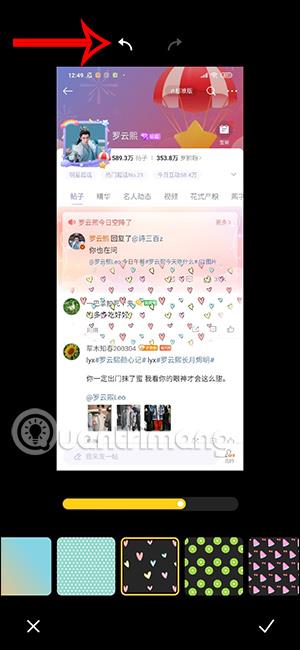
5 veiksmas:
Jūs ir toliau pasirenkate kitų tipų informacijos suliejimą, kad paslėptumėte svarbų vaizdo turinį ir informaciją. Jei jums patinka, spustelėkite v ženklą, kad išsaugotumėte .
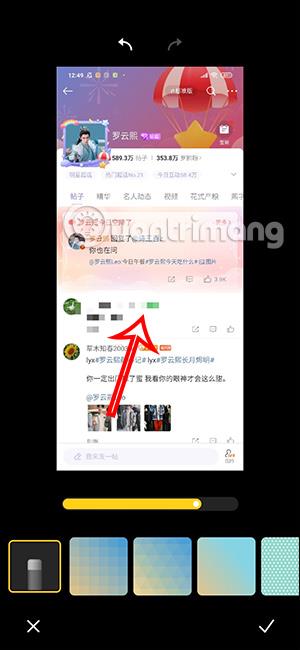
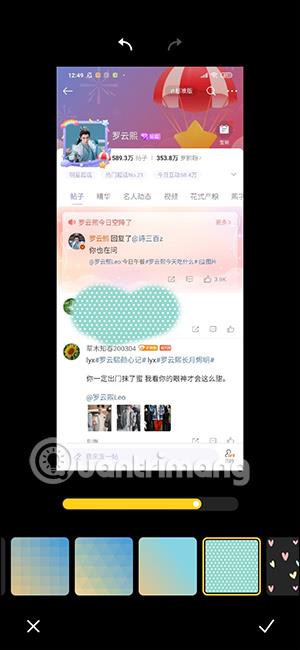
Informacija uždengtas vaizdas bus sukurtas atskirai nuo ankstesnio originalaus vaizdo, kad galėtumėte lengvai jį naudoti.
Naudodami realaus laiko kalbos konvertavimo į tekstą funkcijas, įdiegtas daugelyje įvesties programų, turite greitą, paprastą ir tuo pat metu itin tikslų įvesties metodą.
Tiek kompiuteriai, tiek išmanieji telefonai gali prisijungti prie „Tor“. Geriausias būdas pasiekti „Tor“ iš savo išmaniojo telefono yra per „Orbot“, oficialią projekto programą.
„oogle“ taip pat palieka paieškos istoriją, kurios kartais nenorite, kad jūsų telefoną pasiskolinęs asmuo matytų šioje „Google“ paieškos programoje. Kaip ištrinti paieškos istoriją „Google“, galite atlikti šiame straipsnyje nurodytus veiksmus.
Žemiau pateikiamos geriausios netikros „Android“ GPS programos. Visa tai nemokama ir nereikia išjungti telefono ar planšetinio kompiuterio.
Šiais metais „Android Q“ žada į „Android“ operacinę sistemą pristatyti daugybę naujų funkcijų ir pakeitimų. Pažiūrėkime, kokia numatoma „Android Q“ ir tinkamų įrenginių išleidimo data yra kitame straipsnyje!
Saugumas ir privatumas vis dažniau tampa pagrindiniais išmaniųjų telefonų naudotojų rūpesčiais apskritai.
Naudodami „Chrome“ OS režimą „Netrukdyti“, galite akimirksniu nutildyti erzinančius pranešimus, kad darbo sritis būtų labiau sutelkta.
Ar žinote, kaip įjungti žaidimo režimą, kad optimizuotumėte žaidimo našumą telefone? Jei ne, panagrinėkime tai dabar.
Jei norite, taip pat galite nustatyti permatomus fono paveikslėlius visai Android telefono sistemai naudodami Designer Tools programą, įskaitant programos sąsają ir sistemos nustatymų sąsają.
Pristatoma vis daugiau 5G telefonų modelių – nuo dizaino, tipų iki segmentų. Šiame straipsnyje iškart apžvelgsime 5G telefonų modelius, kurie bus pristatyti šį lapkritį.









